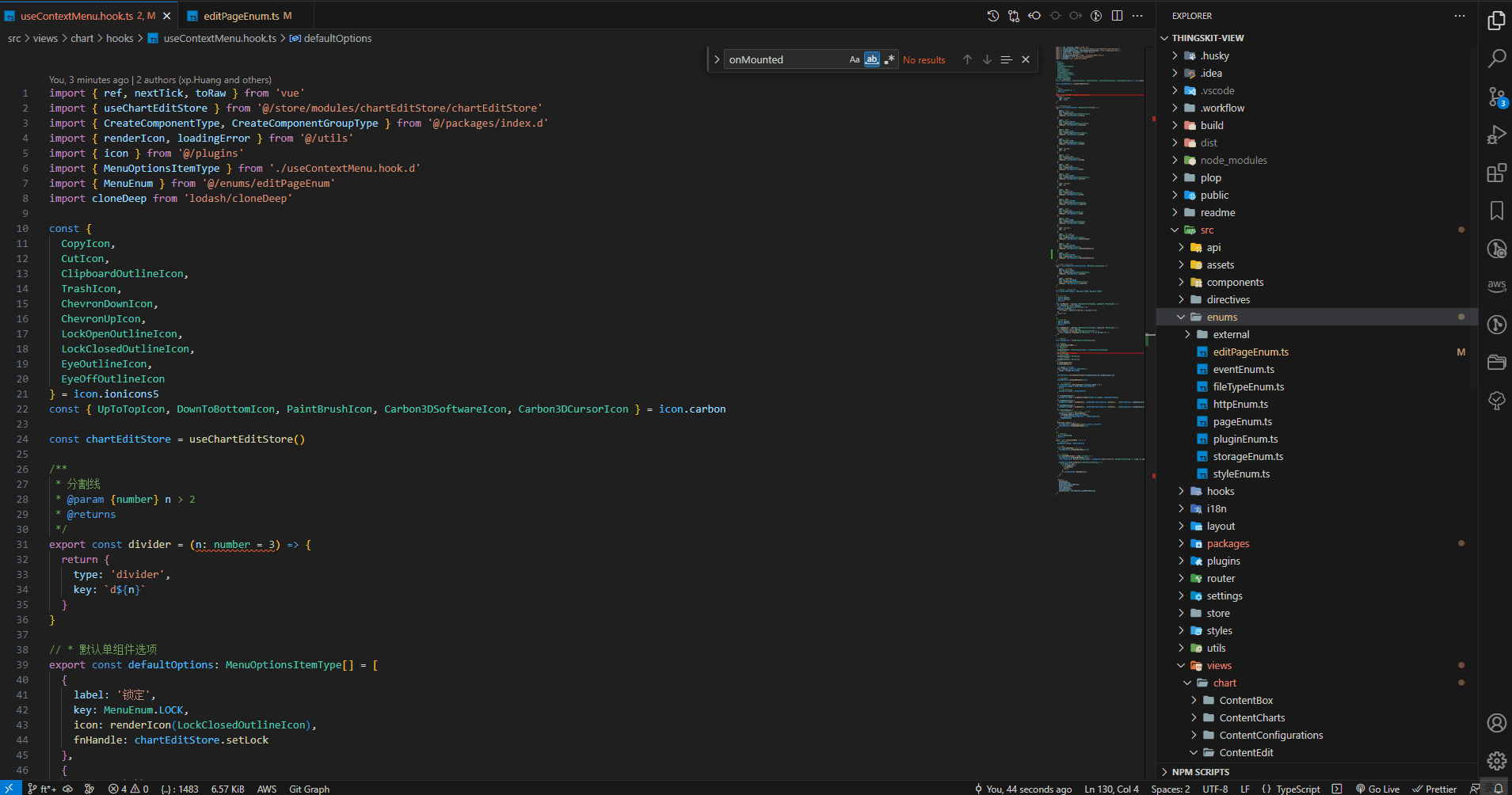大屏界面介绍
💡提示
大屏开发的内容包括下面界面中的组件库开发、画布中的组件开发以及组件的数据绑定面板开发。
组件库面板
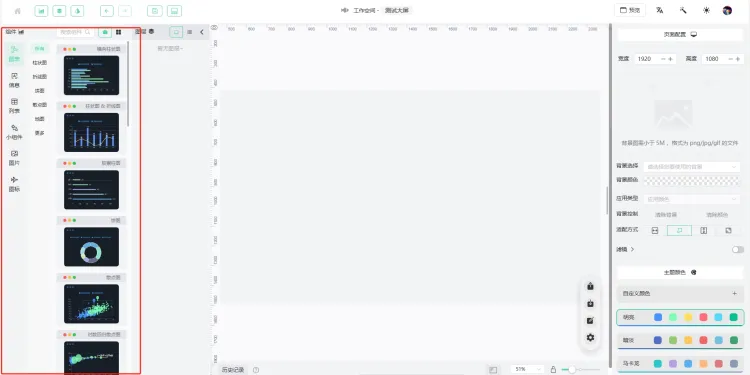
画布
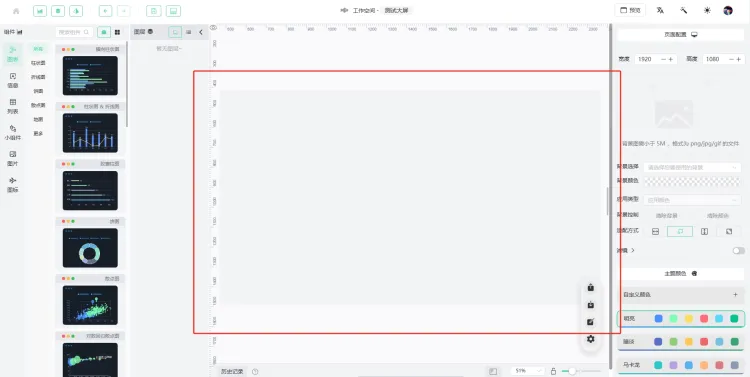
组件数据绑定面板
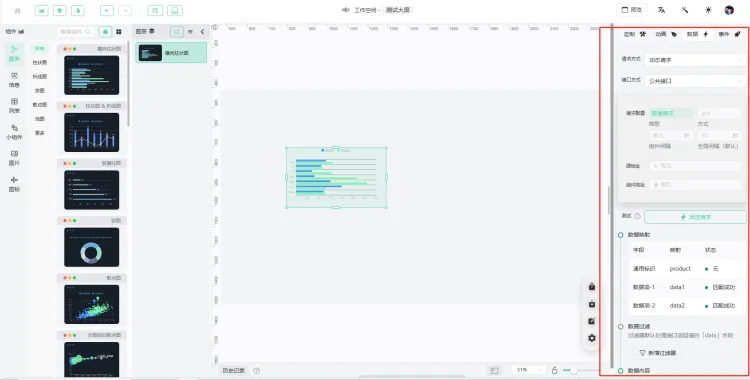
开发步骤
新增一个组件
举例,我现在需要在小组件下的小标题下在新增一个小标题10,操作如下
先找到所属位置,新增Subtitle10目录,里面的内容如下
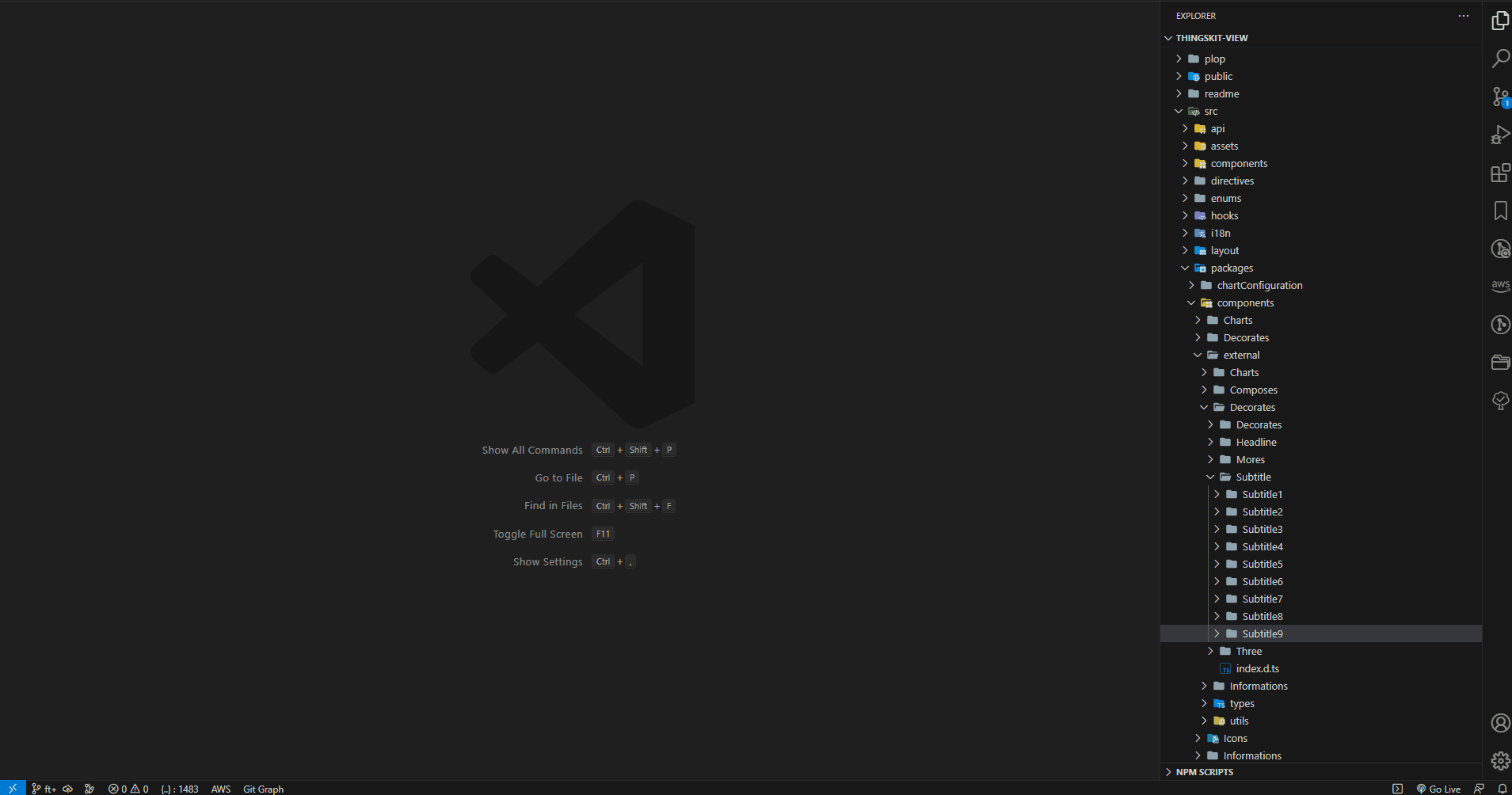
然后需要设置名称和缩略图显示,举例,代码配置如下
缩略图大小为宽901,高645
import { ChatCategoryEnum, ChatCategoryEnumName } from '../../index.d' //这里有时候需要注意,复制粘贴后路径丢失,加上即可
import { ConfigType, PackagesCategoryEnum, ChartFrameEnum } from '@/packages/index.d'
import { useWidgetKey } from '@/packages/external/useWidgetKey'
const { key, chartKey, conKey } = useWidgetKey('Subtitle10',true) //这里是您新增的一个目录名称,需要一致
export const Subtitle10Config: ConfigType = { //这里也需要修改Subtitle10Config
key,
chartKey,
conKey,
title: '小标题10', //这里配置名称显示
category: ChatCategoryEnum.SUBTITLE,
categoryName: ChatCategoryEnumName.SUBTITLE,
package: PackagesCategoryEnum.DECORATES,
chartFrame: ChartFrameEnum.COMMON,
image: 'title10.png', //这里配置缩略图显示,找到所属模块下的,比如小标题属于小组件下E:\enterpriseproject\thingskit-view\src\assets\images\chart\decorates\title10.png
}
然后预览,拖入刚刚新加的小标题10即可
新增一个公共接口
您需要在管理台新增公共接口,大屏设计器和公共接口管理是强绑定的,比如我新增了一个接口,如图
然后我需要在大屏设计器里面使用
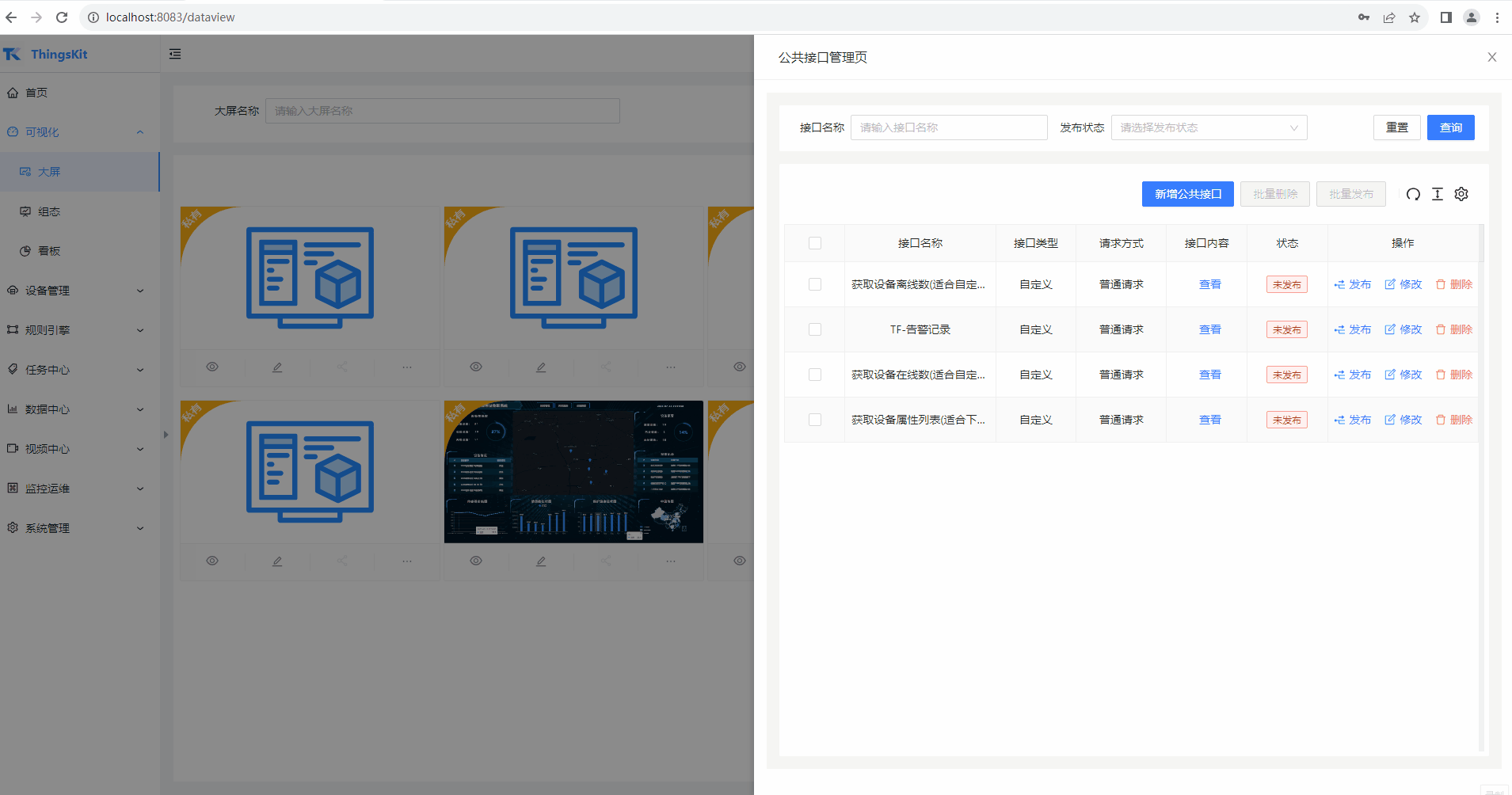
然后在大屏设计器里使用这个接口,还需要配置过滤函数,您也可以在管理台配置并测试好,大屏设计器选择会自动回填,如图
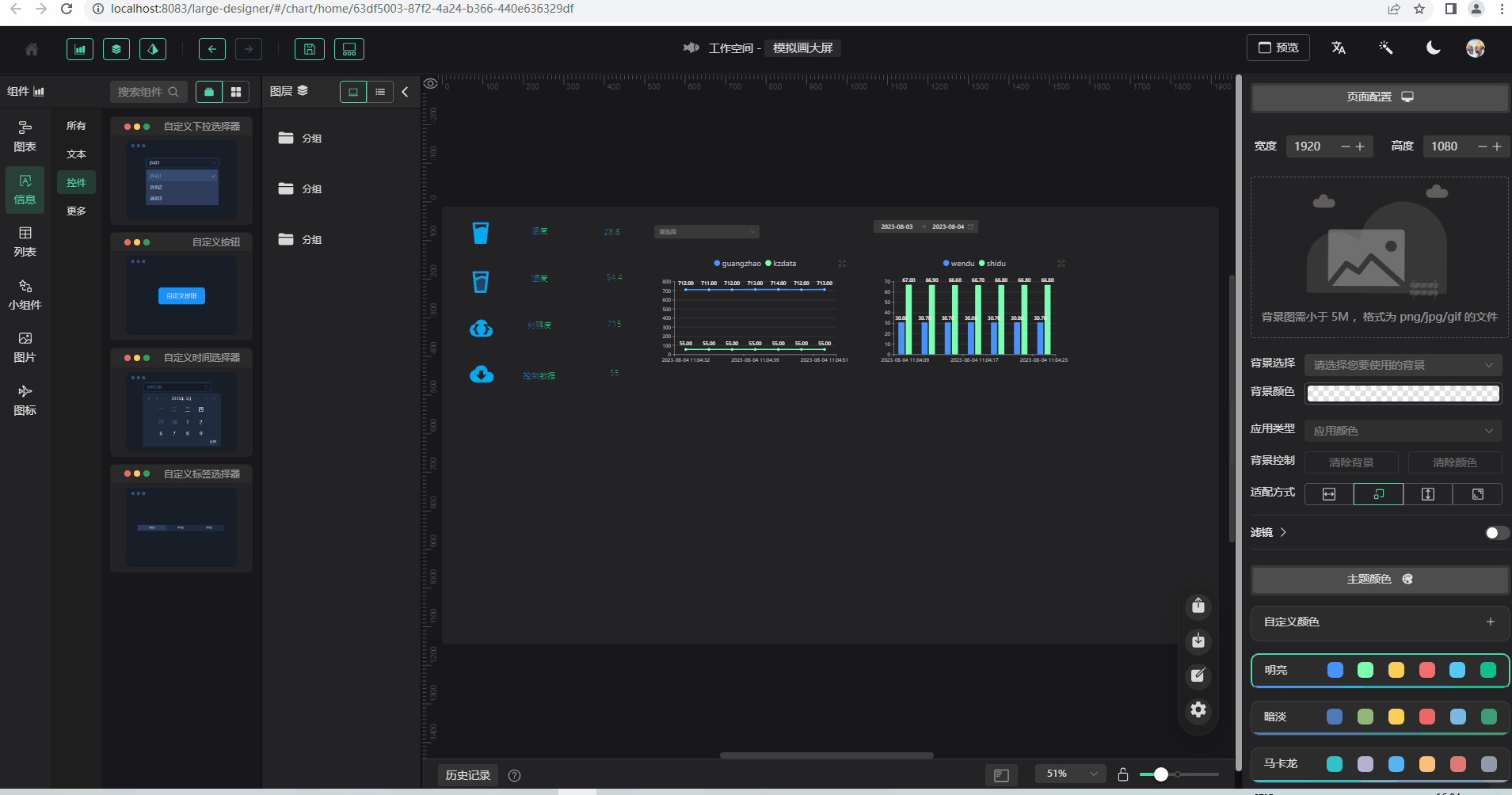
修改右键功能
如果需要新加右键功能,如图